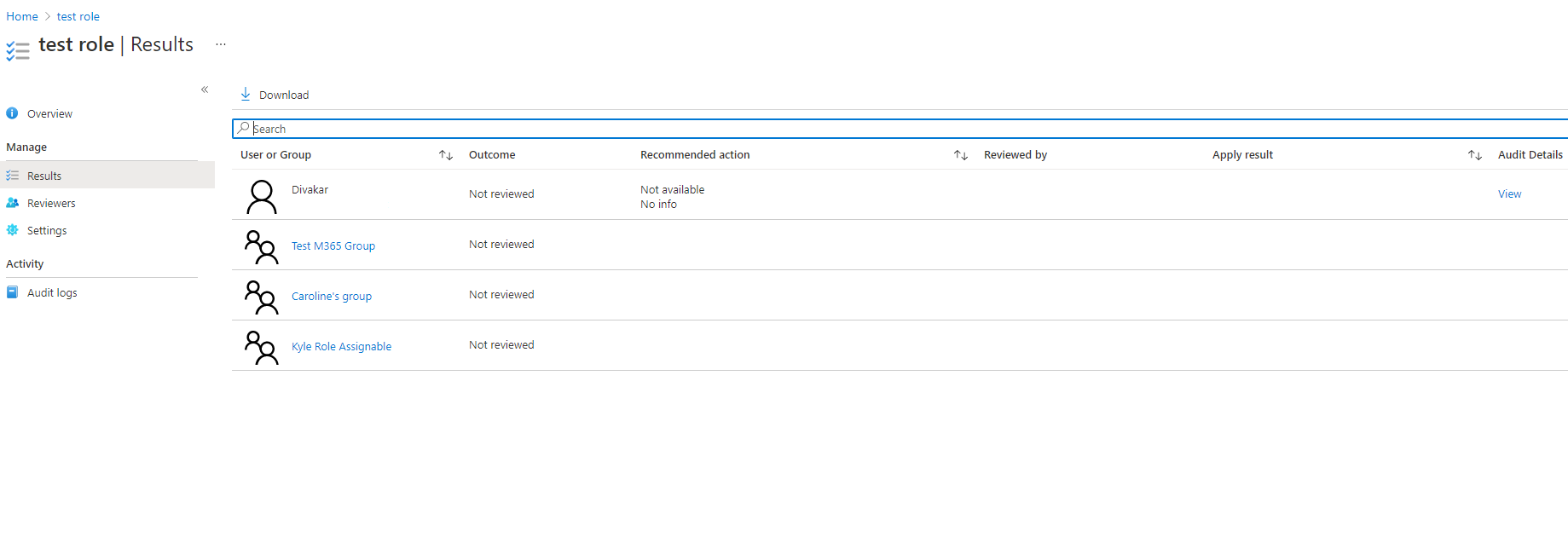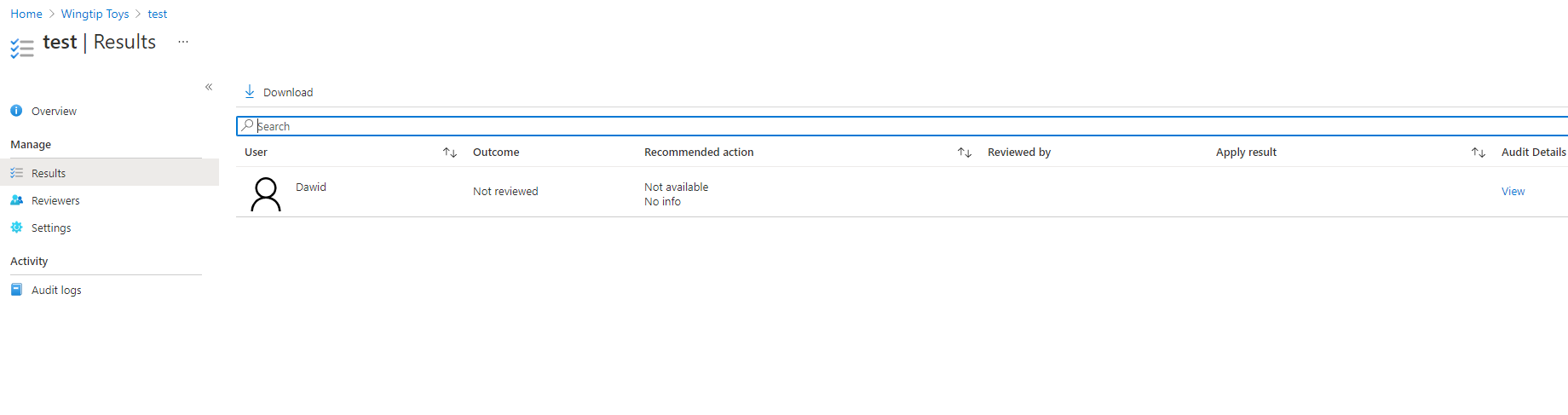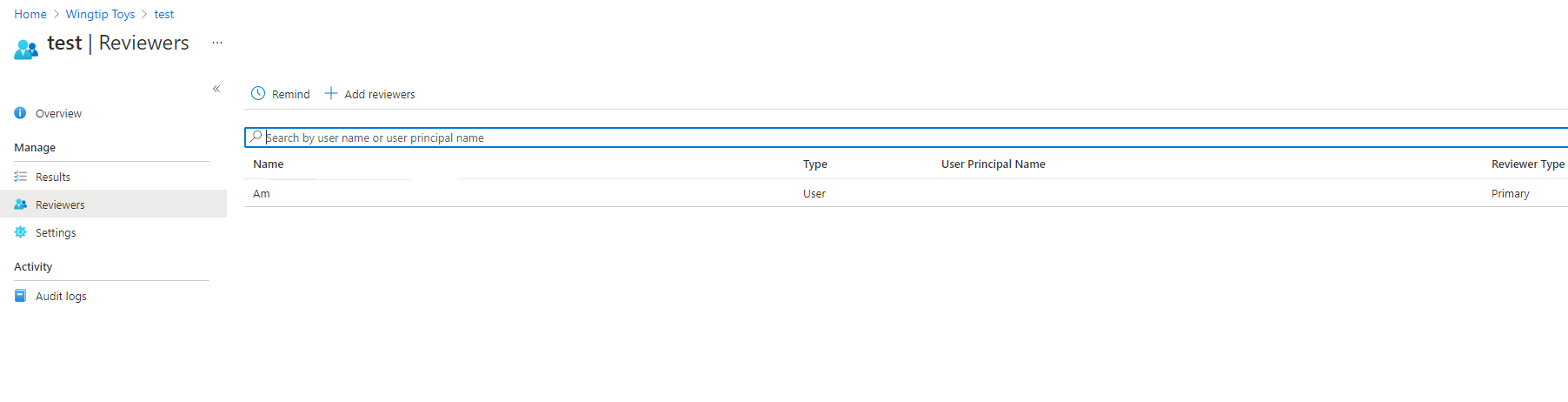PIM에서 Azure 리소스 및 Microsoft Entra 역할의 액세스 검토 완료
특권 역할 관리자는 액세스 검토가시작되면 특권 액세스를 검토할 수 있습니다. Microsoft Entra ID의 PIM(Privileged Identity Management)에서는 사용자에게 해당 액세스를 검토하도록 요청하는 메일을 자동으로 보냅니다. 사용자가 메일을 받지 못하는 경우 액세스 검토를 수행하는 방법에 대한 지침을 보낼 수 있습니다.
검토가 만들어지면 이 문서의 단계에 따라 검토를 완료하고 결과를 확인합니다.
액세스 검토 완료
팁
이 문서의 단계는 시작하는 포털에 따라 약간 다를 수도 있습니다.
하나 이상의 필수 역할이 할당된 사용자로 Microsoft Entra 관리 센터에 로그인하세요.
ID 거버넌스>Privileged Identity Management로 이동합니다.
Microsoft Entra 역할의 경우 Microsoft Entra 역할을 선택합니다. Azure 리소스의 경우 Azure 리소스를 선택합니다.
관리하려는 액세스 검토를 선택합니다. 다음은 Azure 리소스 및 Microsoft Entra 역할 모두에 대한 액세스 검토 개요의 샘플 스크린샷입니다.
세부 정보 페이지에서 Azure 리소스 및 Microsoft Entra 역할의 검토를 관리하는 데 사용할 수 있는 옵션은 다음과 같습니다.

액세스 검토 중지
모든 액세스 검토는 종료 날짜가 있지만, 중지 단추를 사용하여 일찍 완료할 수 있습니다. 중지 단추는 검토 인스턴스가 활성 상태일 때만 선택할 수 있습니다. 검토를 중단한 후에는 다시 시작할 수 없습니다.
액세스 검토 다시 설정
검토 인스턴스가 활성 상태이고 검토자가 하나 이상의 결정을 내린 경우 다시 설정 단추를 선택하여 액세스 검토를 다시 설정하고 해당 인스턴스에 적용된 모든 결정을 제거할 수 있습니다. 액세스 검토를 초기화하면 모든 사용자가 다시 검토되지 않음으로 표시됩니다.
액세스 검토 적용
종료 날짜가 되었거나 수동으로 중지하여 액세스 검토가 완료되면 적용 단추가 거부된 사용자의 역할 액세스를 제거합니다. 검토 중에 사용자의 액세스가 거부된 경우 해당 역할 할당을 제거하는 단계입니다. 검토 생성 시 자동 적용 설정이 구성된 경우에는 검토가 수동이 아닌 자동으로 적용되므로 이 단추는 항상 사용하지 않도록 설정됩니다.
액세스 검토 삭제
더 이상 검토에 관심이 없으면 삭제합니다. Privileged Identity Management 서비스에서 액세스 검토를 제거하려면 삭제 단추를 선택합니다.
Important
파괴적인 변경을 확인할 필요는 없으므로 해당 검토를 삭제할 것인지 확인합니다.
결과
결과 페이지에서 검토 결과 목록을 보고 다운로드할 수 있습니다.
참고 항목
Microsoft Entra 역할에는 역할에 그룹을 할당할 수 있는 역할 할당 가능 그룹의 개념이 있습니다. 이 경우 그룹의 멤버를 확장하는 대신 검토에 그룹이 표시되고 검토자는 전체 그룹을 승인하거나 거부합니다.
참고 항목
그룹이 Azure 리소스 역할에 할당된 경우 Azure 리소스 역할의 검토자는 중첩된 그룹에서 사용자의 확장된 목록을 볼 수 있습니다. 검토자가 중첩된 그룹의 멤버를 거부하는 경우 사용자가 중첩된 그룹에서 제거되지 않으므로 해당 거부 결과가 제대로 적용되지 않습니다.
검토자
검토자 페이지에서 검토자를 보고 기존 액세스 검토에 추가할 수 있습니다. 여기에서 검토를 완료하도록 검토자에게 이리 알릴 수도 있습니다.
참고 항목
선택한 검토자 유형이 사용자 또는 그룹인 경우 언제든지 더 많은 사용자 또는 그룹을 기본 검토자로 추가할 수 있습니다. 언제든지 기본 검토자를 제거할 수도 있습니다. 검토자 유형이 관리자인 경우 사용자 또는 그룹을 대체 검토자로 추가하여 관리자가 없는 사용자에 대한 검토를 완료할 수 있습니다. 대체 검토자는 제거할 수 없습니다.